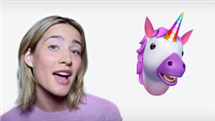Comment transférer les contacts iPhone sur mon iPad directement
Comment transférer mes contacts de l’iPhone vers iPad ? ce post vous donne un moyen plus simple et directe d’importer et transférer des contacts de l’iPhone vers iPad sans iTunes.
Tutoriels/astuces sur vos contacts iPhone
1. Importer contacts vers iPhone
2. Exporter contacts iPhone
3. Récupérer contacts iPhone
4. Contacts sur iCloud
Question de Forum MacG : Bonsoir, je viens de faire l’acquisition d’un iPad Air, et je voudrais transférer mes contacts et mes notes de iPhone vers mon iPad, mais, je ne sais pas faire. Merci d’avance et bonne soirée.
Le transfert de tous les contacts entre les appareils iOS est une tâche fastidieuse. Alors est-il possible de transférer directement les contacts de l’iPhone à l’iPad ? La plupart ont tendance à utiliser iCloud, mais lorsque les deux appareils sont sous de différents comptes d’Apple, ou que vous souhaitez transférer sélectivement les contacts. Alors, dans ce guide, nous vous proposons une meilleure façon d’importer les contacts iPhone sur iPad.
Partie 1. Synchroniser les contacts de l’iPhone à l’iPad via iCloud
iCloud vous permet de synchroniser les contacts et d’autres types de données entre votre iPhone et iPad sans utiliser un ordinateur. Suivez les étapes pour transférer contacts iPhone 6/6s vers l’iPad.
Étape 1. Rendez-vous dans Réglages et choisissez le bouton iCloud.
Étape 2. Activez l’option Contacts, iCloud sauvegardera automatiquement vos contacts sur iPhone 6.
Étape 3. Allez dans Réglages sur votre iPad > iCloud > Activez l’option Contacts > sélectionnez Fusionner > Vos contacts iPad seront synchronisés avec iCloud.
Note : La synchronisation des contacts de l’iPhone à l’iPad avec iCloud nécessite une faible connexion au réseau et le même ID Apple. De plus, il ne vous permettra pas de synchroniser sélectivement les contacts. Pour obtenir une solution facile et rapide à synchroniser les contacts de l’iPhone à l’iPad, vous pouvez aller à la deuxième partie.
Partie 1. Comment transférer les contacts de l’iPhone vers l’iPad sans iTunes/iCloud
AnyTrans est un outil de transfert professionnel, qui vous aidera à transférer une variété de donnée de l’iPhone vers l’iPad (n’importe quel appareil iOS), y compris photos, vidéos, musiques, livres, notes, contacts, messages et calendriers vers l’ordinateur.
- Ce logiciel vous aide à importer contacts sélectionnés ou entiers d’iPhone vers iPad sans effacer les contacts existants, même à ajouter directement des nouveaux contacts sur iPhone.
- Il vous permet de transférer les contacts sous les formats sélectifs, comme csv ou vcf, de manière que vous pourriez lire ou imprimer les contacts en les transférant vers PC/Mac comme une sauvegarde.
- Vous pouvez également exporter vos contacts depuis la sauvegarde iCloud, ou même les télécharger sur votre ordi.
- En tant que logiciel fiable, AnyTrans ne contient pas de virus ni d’autres risques potentiels.
Étape 1 . Téléchargez et installez AnyTrans sur l’ordinateur > Ouvrez AnyTrans et connectez iPad et iPhone à l’ordinateur > Cliquez sur le bouton Plus pour voir plus de contenus iPhone.

Gérer votre données iOS
Étape 2 . Cliquez sur l’icône Contacts > Sélectionnez les contacts que vous voulez importer > Cliquez sur le bouton Vers appareil dans le coin en haut à droit de l’interface, puis attendez le succès de transfert.
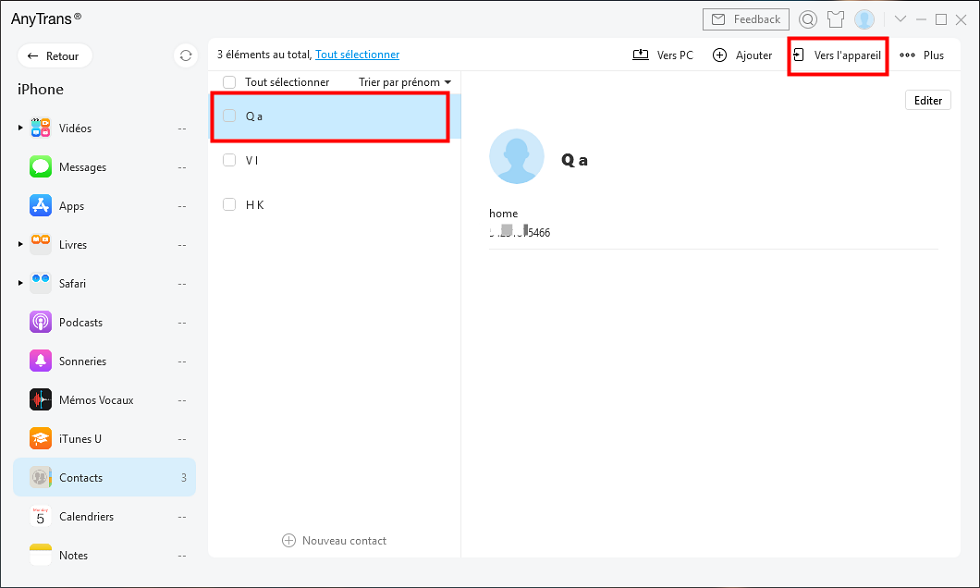
Transférer contacts iPhone à iPhone
Conclusion
Comme vous voyez, c’est très facile de transférer les contacts Phone vers iPad Air/Pro/mini en quelques clics avec l’aide de AnyTrans. A l’exception de transférer les contacts iPhone, il prend en charge d’autres fichiers, comme musiques, sonneries, vidéos, photos, messages, notes, calendrier, etc. Vous pouvez télécharger AnyTrans maintenant et avoir un essai gratuit. Vous aurez aussi une garantie de remboursement pour 60 jours si vous avez acheté ce logiciel.
AnyTrans – Transfert de contacts pour iPhone
- Vous pouvez transférer simplement tous vos contacts ou choisir ceux dont vous avez besoin à transférer depuis iPhone vers iPad en quelques clics.
- Il vous permet de transférer presque toutes les informations personnelles et les données de médias, y compris les contacts, musique, vidéos, films, photos, etc.
Télécharger pour Win100% propre et sécuritaire
Télécharger pour Mac100% propre et sécuritaire
Téléchargement Gratuit* 100% propre et sécuritaire
Questions liées aux produits ? Contactez l'équipe Support à trouver une solution >